Kuidas kinnitada kommentaari Instagrami otse-eetris, rullides ja postitustes
Miscellanea / / April 05, 2023
Kui teie Instagrami konto on äärmiselt aktiivne ja kaasahaarav, on suur tõenäosus, et jääte oma Instagrami postituste kommentaaride virrvarri kaduma. Siiski saate oma postitusele kinnitada olulised kommentaarid (olgu need teie või teie jälgijad), et neid esile tõsta. Selles artiklis juhendame teid, kuidas lihtsalt Instagrami kommentaari kinnitada.
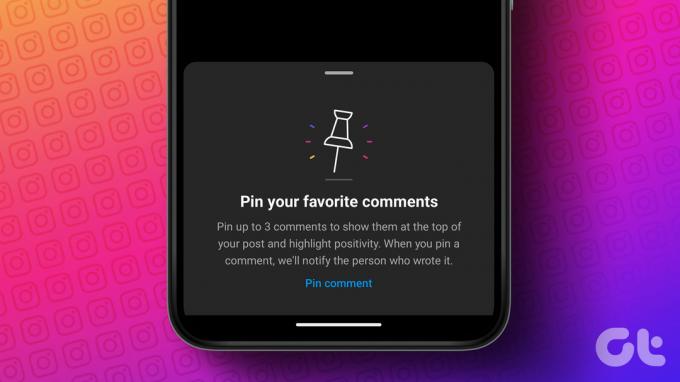
Kui kinnitate kommentaari, kuvatakse see teie kommentaaride jaotise ülaosas, et kõik saaksid seda näha ja see väärib tähelepanu. Olenemata sellest, kas olete sisulooja, kes soovib oma jälgijatega suhelda, on see funktsioon abiks.
Pange tähele, et mõned artiklis mainitud sammud võivad teie piirkonnast olenevalt erineda. Ja oma Instagrami postitustele saate kinnitada kuni kolm kommentaari, mitte kellegi teise oma. Kui see on kõrvale jäänud, alustame artikliga.
Kuidas IG Live'i kommentaari kinnitada
Viimastel aastatel lubas Instagram oma kasutajatel kommentaare kinnitada Instagram Live. Kommentaari kinnitamine tõstab esile konkreetse kommentaari, mille vaataja või saatejuht on otseülekande ajal teinud.
Kui kommentaar on kinnitatud, jääb see ülaossa, isegi kui lisatakse uusi kommentaare. Alustame sammudega.
Märge: Instagram Live funktsioon pole veel arvutis saadaval; aga pääsete sellele juurde Androidis või iOS-is. Sammud on mõlema jaoks samad. Demonstratsiooni huvides läheme aga Androidiga.
Samm 1: avage Instagrami rakendus ja klõpsake allosas nuppu Loo (+), kui kasutate iPhone'i, ülaosas.
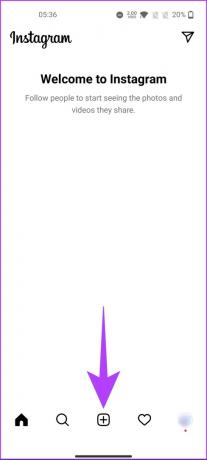
2. samm: kuvab teie telefoni galerii. Pühkige alumisest valikust otseülekandeni.
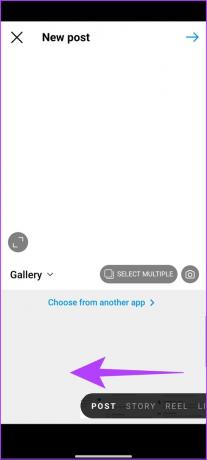
3. samm: [Valikuline] pealkirja lisamiseks puudutage pealkirja ikooni vasakul. Saate valida ka ringhäälingu vaatajaskonna, puudutades pealkirjaikooni all olevat ikooni.
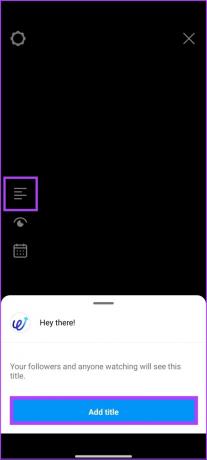

4. samm: Lõpuks klõpsake reaalajas seansi alustamiseks nuppu Otseülekanne.
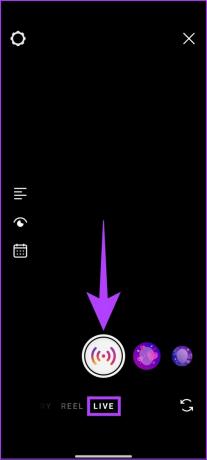
5. samm: vajutage pikalt kommentaaril, mille soovite kinnitada, ja valige valikust Kinnita kommentaar.
Märge: saate lisada ja kinnitada oma kommentaari ka oma Instagram Live'i.
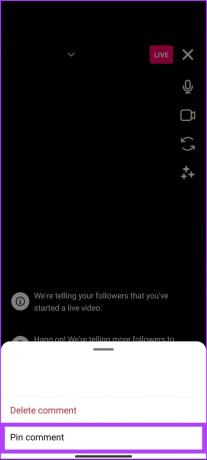
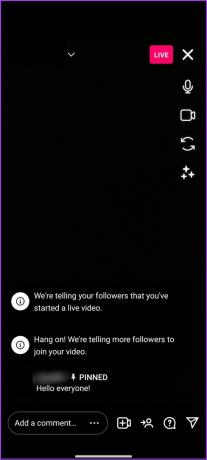
Olete oma Instagram Live'i kommentaari edukalt kinnitanud. Kui soovite kinnitatud kommentaari eemaldada, järgige samu samme ja valige Vabasta kommentaar.
Kuidas Instagrami rullikule kommentaari kinnitada
Kommentaari kinnitamine Instagrami rullid sarnaneb kommentaari kinnitamisega Instagram Live'is. Kui kommentaar on kinnitatud, jääb kommentaar kommentaaride jaotise ülaossa, isegi kui lisatakse uusi kommentaare.
Märge: toimingud on samad Androidi ja iOS-i jaoks. Demonstratsiooni huvides läheme aga Androidiga.
Samm 1: avage oma Androidis Instagrami rakendus ja minge oma profiilile, puudutades paremas alanurgas olevat profiilipilti.

2. samm: valige rullik, kuhu soovite kommentaari kinnitada.
Märge: Kui rull pole nähtav, minge vahekaardile Rullid ja vaadake.
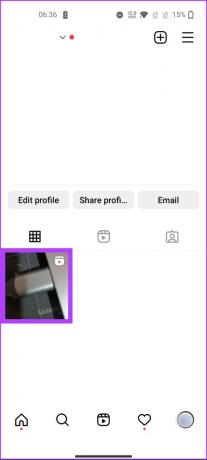
3. samm: Kommentaaride vaatamiseks klõpsake kommentaariikoonil.
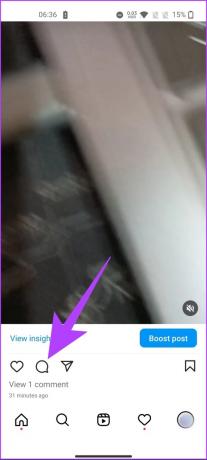
4. samm: vajutage pikalt mis tahes kommentaari ja tööriistaribal kuvatakse ülaosas ja puudutage pisipildi ikooni.
Märge: Kui kasutate iOS-i, libistage pika vajutuse asemel kommentaari paremalt.
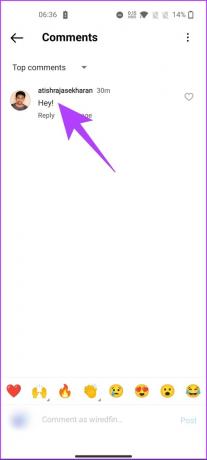
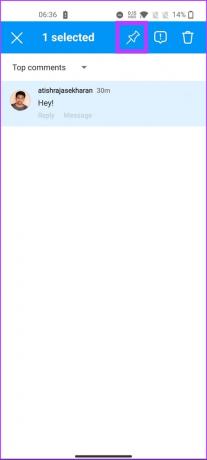
Palun. Kinnitasite kommentaari oma Instagrami rullikutele. Korraga saate kinnitada 3 kommentaari. Kui soovite mõne üksuse vabastada, järgige samu samme ja valige Vabasta.
Kuidas Instagrami postitusele kommentaari kinnitada
Kommentaari kinnitamine Instagrami postitusele muudab selle teistele postitust vaatavatele kasutajatele märgatavamaks. Sellegipoolest alustame sammudega.
Märge: kommentaare saate kinnitada ainult Androidis või iOS-is. Sammud on üsna samad; demonstreerimise eesmärgil kasutame aga iOS-i.
Samm 1: avage Instagrami rakendus ja klõpsake paremas alanurgas oma profiilipilti.
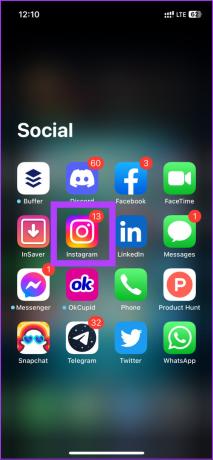

2. samm: valige postitus, kuhu soovite kommentaari kinnitada, ja puudutage kommentaarinuppu.
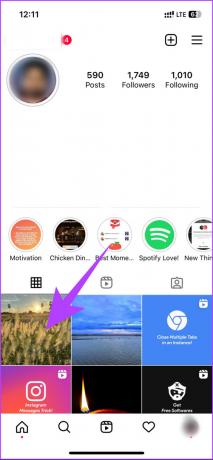
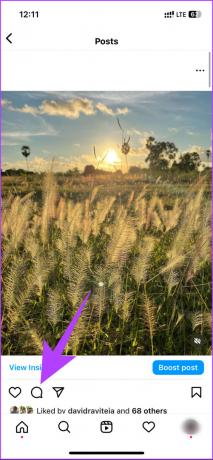
3. samm: otsige ülevalt üles kommentaar, mida soovite esile tõsta.
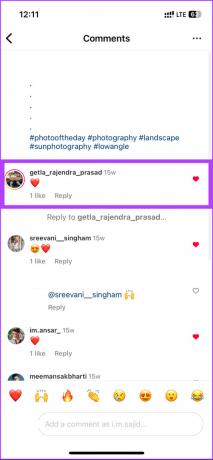
4. samm: pühkige kommentaaril paremalt ja valige postituse kinnitamiseks pisipulga ikoon.
Märge: kui kasutate Androidi, vajutage pikalt kommentaarile, mille soovite kinnitada, ja valige selle kinnitamiseks ikooni.
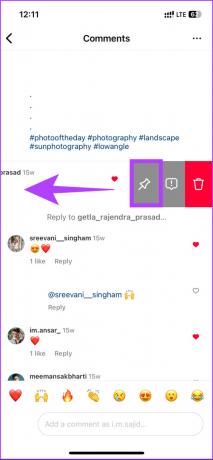
5. samm: puudutage nuppu Kinnita kommentaar, kui kuvatakse kinnitusteade. Tavaliselt kerkib see esile esimest korda kommentaari kinnitamisel.

Siin on see. Olete edukalt oma Instagrami postitusele kommentaari kinnitanud. Kui soovite vabastada, puudutage ja hoidke kommentaari all, kuni tööriistariba ilmub ülaossa, ja kasutage kommentaari kinnitamiseks ikooni.
Boonus: kuidas oma Instagrami postitust kinnitada
Nüüd, kui teate, kuidas kommentaari kinnitada, oleks ideaalne mõista, kuidas oma Instagrami postitus oma profiilile kinnitada. Postituse kinnitamine suurendab kaasatust, eriti kui keegi tuleb teie kontole otsese suhtlemise eesmärgil. Järgige allolevaid samme.
Märge: Toimingud on Androidis ja iOS-is sarnased. Demonstreerimise huvides läheme Android-seadmega.
Samm 1: avage Instagram ja puudutage paremas alanurgas oma profiilipilti.

2. samm: puudutage postitust, mille soovite kinnitada, ja klõpsake paremas ülanurgas kolmel punktil.
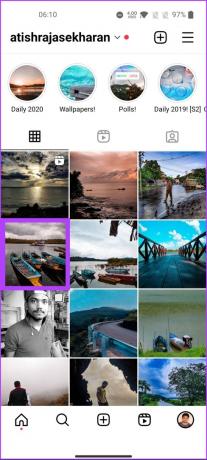
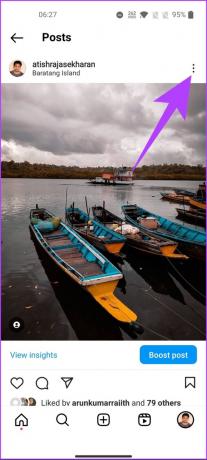
3. samm: puudutage valikut Kinnita oma profiilile, et kinnitada postitus oma profiilile.
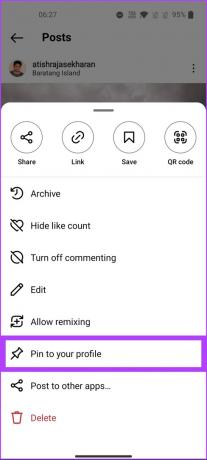
see on kõik. Olete valitud postituse edukalt oma profiilile kinnitanud. Kui soovite kommentaari vabastada, järgige juhiseid ja klõpsake nuppu Vabasta postitus.
KKK Instagrami kommentaari kinnitamise kohta
Kommentaaride jaotises kuvatakse kinnitatud kommentaarid ülaosas ja need on nähtavad kõigile kasutajatele, kes saavad kommentaare vaadata. Need kommentaarid tõstavad esile olulist või asjakohast teavet, mida kõik kasutajad näevad.
Konto omanik või määratud moderaator saab Instagramis kinnitatud kommentaari kustutada. Konto omanik või määratud moderaator saab kustutada kõik Instagrami postituse kommentaarid, sealhulgas kinnitatud kommentaarid.
Instagrami funktsiooni Kinnita kommentaar abil saate lihtsalt ja arusaadavalt kuvada ja esile tõsta oma postituste asjakohaseid kommentaare. Järgides selles artiklis kirjeldatud samme, saate kiiresti kommentaare kinnitada ja oma Instagrami kommenteerimismängu tõsta. Niisiis, proovige seda ja kasutage oma Instagrami kogemust maksimaalselt. Võib-olla soovite ka lugeda kuidas ajastada Instagrami postitusi ja ruume mobiilirakenduse kaudu tasuta.
Viimati uuendatud 8. veebruaril 2023
Ülaltoodud artikkel võib sisaldada sidusettevõtte linke, mis aitavad toetada Guiding Techi. See aga ei mõjuta meie toimetuslikku terviklikkust. Sisu jääb erapooletuks ja autentseks.
Kirjutatud
Atish Rajasekharan
Atish on lõpetanud arvutiteaduse ja tulihingeline entusiast, kellele meeldib uurida ja rääkida tehnoloogiast, ärist, rahandusest ja idufirmadest.



